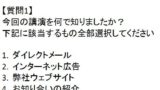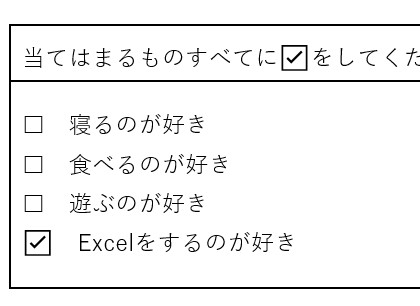Excelで「マルチアンサー」という回答の落とし穴1
「マルチアンサー」・・発音としての聞こえは良いですが(笑)、実はくせ者ですね。
弊社でもアンケート集計依頼のお客様には、「マルチアンサー(複数回答)」の部分に関しては特に注意し、確認を取らせていただいております。
というのも「どのように結果を集計したいのか」により、頂いたテンプレートでは、その集計が実質できなくなってしまう場合があるからです。
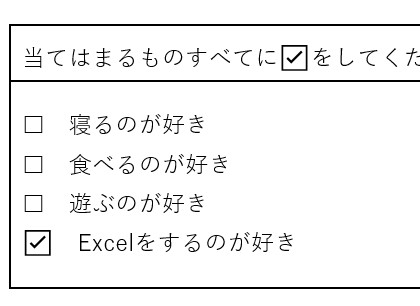
今回はサンプル例を挙げて説明をしてみたいと思います。
アンケートの定番!マルチアンサーを効率よくセルに入れる方法とは・・
Excelを使ったアンケート集計は定番です。ただしその結果を見る以前に、そもそもアンケートの回答をどのようにセルにまとめておくのかを決めていないと、思わぬところで問題が発生するので注意が必要です。
今回はマルチアンサーの部分に絞って説明したいと思います。
マルチアンサー(MA)とは、いわゆるアンケートの1つの質問に対して回答選択肢が複数個あり、「複数回答可」、「該当するもの全部」と言われる類の(質問と)回答ですね。
■マルチアンサーのアンケートサンプル
このようにマルチアンサーの質問があった場合、その結果をExcelにどのように反映させるかを考えてみます。
■マルチアンサーの回答例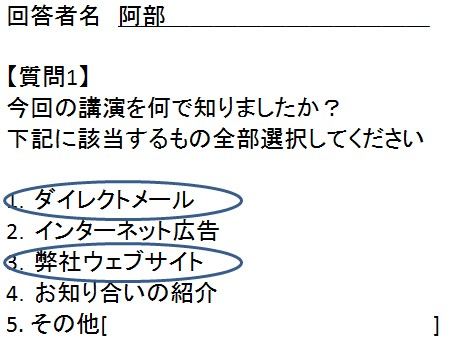
上記では回答者の「阿部」さんが「1番」と「3番」にチェック(丸で囲む)しています。その他、同様の流れでアンケート結果が複数人分あるとします。
ポイントは「Excelが集計しやすい形になっているか」で決まる
アンケート集計のまとめ方のポイントは、「集計しやすいかどうか」で決まることが多いのですが、この「集計」の内容(方法)があらかじめ分かっているのであれば、大きな問題はなく進めることもできると思います。
今回のようなアンケート結果を見たときに、皆さんはどんな形でExcelにまとめようと考えるでしょうか?
【1つのセルに回答をまとめる方法】
例えば下記のようなパターンでしょうか?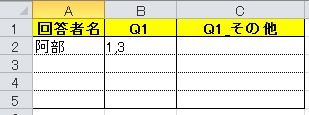
これを見ただけでパッとイメージが湧く方はExcelに慣れている方かもしれませんが、補足すると下記のようなイメージです。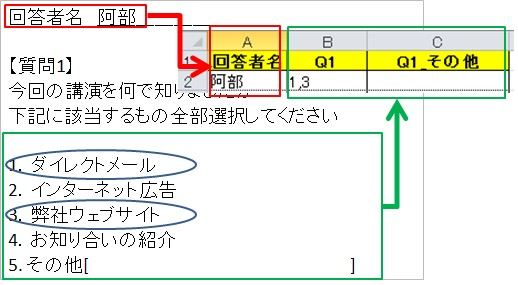
これは見た通りですが、
赤の「回答者名」をExcelのA列
緑の「質問1」の部分を「Q1」としてB列
そして同じく緑の「その他」の部分をC列
にまとめる方法です。
この方法は、質問1の回答(1~4で5を除く)が、1つでも複数であっても1つのセル(B列)にまとめて入れるやり方です。
全体としては規則的に見ると1つのセル(B列)にまとめる方が規則性がありますが、「その他」に分けて入力することが一般的な形だと思います。
そしてこのExcelのフォーマットを使って実際に4人分のアンケート結果をまとめてみました。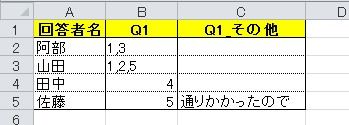
「オートフィルタが普通に使える」=「集計しやすい」
一見すると、集計作業もとりわけ問題が無いように見えるかもしれません。集計しやすいかどうかの判断にオートフィルタが役に立ちます。
基本的にはオートフィルタで悩むことなく使える形になっていれば、こういった関数も使いやすい状態であると考えることができます。
■オートフィルタで回答者名を選択したところ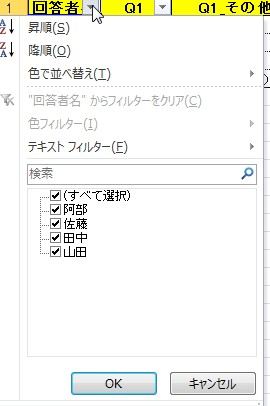
Excel2007からオートフィルタの使い勝手がとてもよくなりました。
実はこの新機能のおかげで、アンケート結果のまとめ方でも対応できる範囲が広がりました。従い、今回のアンケート結果も求められる集計内容によっては問題ないのですが、では例えばこんな条件でオートフィルタで抽出できるのでしょうか?
【条件】
1.Q1の回答で1番と3番だけチェックした人
2.Q1の回答で1番、2番、3番、4番の4つにチェックした人(5番はどちらでもいい)
3.Q1の回答で1番、3番をチェックした人で5番チェックしてない人(2番、4番はどちらでもいい)
4.Q1の回答で1番をチェックした人で3番と5番にチェックしてない人(2番、4番はどちらでもいい)
5.Q1の回答で1番または3番または5番のいずれかをチェックしている人(2番、4番はチェックしてない)
上記のような条件の場合で、対応するにはユーザ設定フィルターが必要になることが多いです。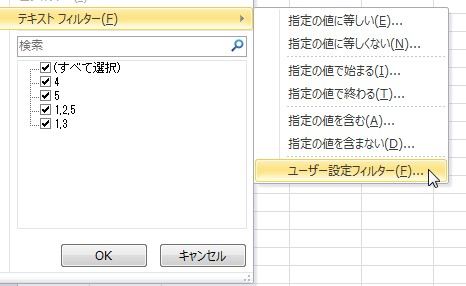
上記条件「1.Q1の回答で1番と3番だけチェックした人」の場合は下記のようになります。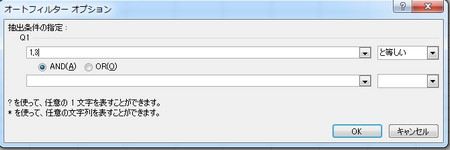
このように、どのように抽出するかの条件によって、できるできないの差が出てきます。
ここで何が言いたいかというと、
「オートフィルタが使いにくい。つまり集計には向いてない(かもしれない)」
ですね。
1つのセルにチェックした番号を「カンマでまとめている」ため、フィルタの条件も「含む」「含まない」という条件設定にする必要が出てきます。
そしてこの部分が逆に制約になってうまく抽出(設定)できない場合が出てくるので注意が必要になります。
既に説明したように予めどのような集計内容になるのかが分かっていて、上記の方法でも対応できるならばそれでもOKです。
基本的には、より項目の内容を細分化してセルに入力することで管理が効率的になると思います。
次回以下ページでは別の方法でのまとめ方を紹介しています。